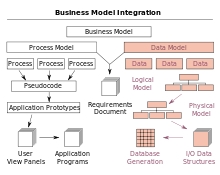Tsawg tus neeg paub tias lub peev xwm ntawm Android operating system tsis txwv rau kev hloov ntaub ntawv ntawm USB rau lub khoos phis tawm. Los ntawm kev sib koom ua ke, koj tuaj yeem xyuas kom txhua cov ntaub ntawv los ntawm koj lub xov tooj ntawm tes tau nkag hauv koj lub PC, thiab kev hloov mus los yuav dhau ntawm Wi-nkaus lossis kev pab online. Hauv tsab xov xwm no, peb yuav saib txoj kev yooj yim uas Android txuas rau lub khoos phis tawm.
Txoj Kev 1: Sync siv lub USB txuas
Txhawm rau siv txoj kev sib txuas, koj yuav tsum siv txoj haujlwm tshwj xeeb. Muaj ob peb ntawm lawv, tab sis peb yuav coj los ua piv txwv cov nyiam tshaj plaws thiab cov kev xaiv dawb. Ua raws li cov kauj ruam yooj yim, tom qab uas koj tuaj yeem tswj cov ntaub ntawv ntawm koj lub cuab yeej mobile los ntawm lub computer.
Kauj ruam 1: Nruab Kuv Lub Xov Tooj Explorer hauv PC
Txoj haujlwm pub dawb, tsis coj mus rau ntau qhov chaw hauv lub computer, kev teeb tsa yuav nrawm. Txhawm rau khiav cov nqi hluav taws xob rau koj lub computer, koj yuav tsum:
- Mus rau cov vev xaib ntawm cov tsim tawm thiab rub tawm cov hloov kho tshiab tawm ntawm qhov program.
- Khiav cov ntawv teeb tsa thiab ua raws li cov lus qhia.
- Qhib lub program, koj tau mus rau lub qhov rai tseem ceeb, tab sis txhawm rau kom tag nrho cov ntaub ntawv tawm kom pom nyob ntawd, koj yuav tsum txuas lub xov tooj ntawm tes.
- Mus rau tom khw Ua Si thiab nkag rau Kuv Lub Xov Tooj Explorer hauv kab ntawv tshawb. Download tau lub dawb app thiab khiav nws.
- Nws tshua tsuas yog txuas ntawm USB rau lub khoos phis tawm ntawm qhov chaw siv hluav taws xob no kuj tau nruab. Tom qab kuaj pom, txhua cov ntaub ntawv ntawm lub xov tooj ntawm tes yuav tshwm rau hauv lub khoos phis tawm.
- Tom qab sib txuas ntawm USB, xaiv lub teeb tsa kev sib txuas thiab kos lub thawv ntawm ib sab "Them xwb"Cov. Tam sim no rov qab qhov kev pab cuam ntawm ob pab kiag li lawm thiab txuas dua.
- Qhib USB debugging hom. Ua li no, mus rau hom tsim tawm thiab ua kom txoj haujlwm no hauv cov ntawv qhia zaub mov. Rov sim txuas qhov txuas.
- Mus rau cov vev xaib raug cai thiab rub tawm cov ntaub ntawv tawm tshiab ntawm File Sync.
- Ua raws li cov lus qhia ntawm cov installer, ces khiav qhov program thiab ua cov txheej txheem zoo sib xws ntawm Android ntaus ntawv. Tab sis tam sim no koj tuaj yeem teev tus lej tshiab tam sim ntawd kom ruaj ntseg rau kev txuas.
- Tshaj tawm Cov Kev Ua Si Ua Si thiab sau Cov Ntaub Ntawv Hauv Kev Tshawb Nrhiav.
- Nruab thiab khiav daim ntawv thov.
- Tsim qhov sib txuas tshiab. Xaiv lub khoos phis tawm uas koj xav tau los sync nrog.
- Muab lub npe rau ntawm kev sib txuas thiab qhia nws hom los xaiv ib ntawm peb tus ua tau.
- Nkag mus rau hauv koj tus lej nyiaj siv cov ntaub ntawv uas tau teev tseg thaum sau npe.
- Tam sim no koj tuaj yeem mus, piv txwv, tiv toj, ntxiv rau cov neeg los tham nrog, tsim ib pab pawg thiab pib sib txuas lus.
- Ntxiv Google profile tshiab ntawm koj lub xov tooj ntawm tes thiab pab kom sync.
Download Kuv Tus Xov Tooj


Kauj ruam 2: Nruab Kuv Qhov Xov Tooj Explorer rau Hauv
Tsis muaj ib yam dab tsi nyuaj hauv kev teeb tsa thiab kev teeb tsa, koj tsuas yog yuav tsum ua ntu zus mus rau cov ntsiab lus hauv qab no:

Daws cov teeb meem kev sib txuas
Cov tswv ntawm qee cov khoom siv tuaj yeem ntsib cov teeb meem sib txuas. Peb muab qee cov kev daws teeb meem yooj yim uas yuav tsum pab tsim kev sib txuas.


Nyeem ntxiv: Yuav ua li cas pab kom USB debugging hom ntawm Android
Tam sim no kev ua tiav tiav tiav, tus neeg siv tuaj yeem tswj tsis tau tsuas yog cov ntaub ntawv, tab sis kuj tiv tauj, qee qhov kev thov thiab xov ntawm lub xov tooj txawb siv lub computer.
Txoj Kev 2: Sync siv sib txuas ntawm Wi-nkaus
Rau cov kev sib txuas zoo li no, koj tseem yuav xav tau qhov program tshwj xeeb uas yuav txuas ob lub cuab yeej, tab sis tsis muaj kab txuas nrog. Koj tuaj yeem paub tseeb tias qhov kev sib txuas ua ke no muaj kev nyab xeeb, vim hais tias Cov Ntaub Ntawv Sync tau tso cai rau koj los tsim tus password thiab tsim kev sib txuas zoo. Synchronization yog nqa tawm ntawm ob peb kauj ruam.
Kauj ruam 1: Nruab Nruab Ua Ntaub Ntawv rau ntawm PC
Raws li nyob rau hauv txoj kev dhau los, koj yuav tsum xub tsim lub chaw tso dej hauv lub PC, tom qab ntawd los txuas nrog lub xov tooj ntawm smartphone lossis ntsiav tshuaj, qhov no tau ua tiav yooj yim heev, hauv ob peb kauj ruam:

Rub Cov Ntaub Ntawv Sync mus rau PC

Kauj ruam 2: Nruab thiab teeb tsa ntaub ntawv Sync ntawm Android
Yog tias qhov tshwm sim ntawm lub khoos phis tawj nws tsuas yog tsim nyog los rub lub cuab yeej siv, tom qab ntawd ntawm lub xov tooj ntawm tes koj yuav tsum tau ua qee yam ua kom ua txhua yam ua haujlwm kom raug. Cia mus nyob rau hauv kev txiav txim:



Tam sim no koj pom tag nrho cov ntaub ntawv uas muaj nyob hauv lub computer lossis, conversely, ntawm Android, yog tias lwm hom kev sib txuas tau raug xaiv. Cov ntaub ntawv muaj rau kho thiab rub tawm.
Txoj kev 3: Sync koj Google Account
Xav txog cov qauv kawg uas yuav pab tau synchronize ib qhov Google profile ntawm cov cuab yeej sib txawv, thiab ib tus lej ntawm cov cuab yeej yuav raug txhawb, tsis hais lawv lub operating system. Hauv tsab xov xwm no, peb yuav tshuaj xyuas txoj kev sib txuas ntawm lub cuab yeej Android nrog lub PC. Koj tsuas yog yuav tsum muaj npe Google profile.
Txuas ib tus account ntawm ntau yam khoom siv
Yog tias koj tsis muaj Google Account, koj yuav tsum tsim ib qho. Ua kom yooj yim, cia li ua raws li cov lus qhia ntawm lub vev xaib raug cai.
Nyeem Ntau: Tsim Email Email
Tom qab tsim, koj yuav tsum tau ua raws li cov theem hauv qab no:



Nyeem ntxiv: Yuav ua li cas sync hauv kev sib cuag nrog Google
Ntawd yog txhua yam, tam sim no koj tuaj yeem ib txhij tswj hwm qhov profile los ntawm ob lossis ntau dua khoom siv, ua haujlwm nrog kev sib cuag, rub tawm cov ntaub ntawv rau disk, siv cov profile hauv YouTube.
Hauv tsab xov xwm no, peb tau soj ntsuam peb txoj hauv kev uas yog lub cuab yeej Android thiab lub PC sib txuas lus. Txhua tus muaj nws tus yam ntxwv, piv txwv li, USB txuas rau koj kom hloov cov ntaub ntawv nrawm dua, thiab kev sib txuas ntawm Google account tsis muab kev tswj xyuas cov ntaub ntawv tiav. Xaiv ib txoj hauv kev yooj yim thiab siv nws.